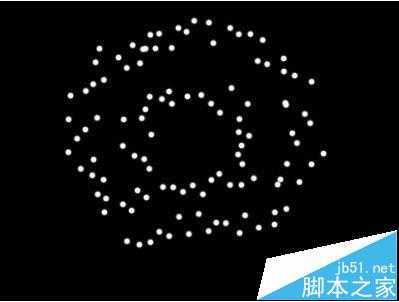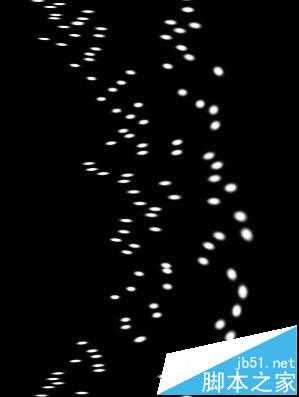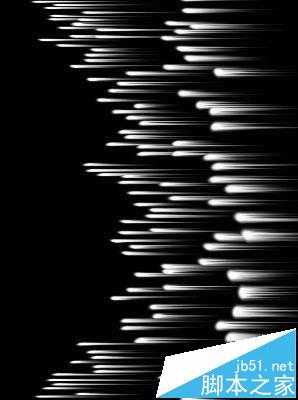相思资源网 Design By www.200059.com
ps教程之如何绘制烟花绽放特效图,希望能帮助到大家。
- 软件名称:
- Adobe Photoshop 8.0 中文完整绿色版
- 软件大小:
- 150.1MB
- 更新时间:
- 2015-11-04立即下载
1、新建图层,使用定义好的画笔画礼花的形状
2、使用滤镜>扭曲>极坐标(极坐标到平面坐标)
3、执行图像>旋转画布>90度(顺时针)
4、使用滤镜>风格化>风(从左)根据图像可多执行几次
5、执行图像>旋转画布>90度(逆时针)
6、使用滤镜>扭曲>极坐标(平面坐标到极坐标
7、给图层加图层样式外发光.(颜色自己定)
8、同样的方法制作出其它文字的效果。
相关推荐:
ps在图片中怎么添加和修改文字?
PS怎么使用桔子果肉制作文字特效?
ps怎么制作设计制作电影开场的炫色文字特效?
标签:
ps,烟花,文字
相思资源网 Design By www.200059.com
广告合作:本站广告合作请联系QQ:858582 申请时备注:广告合作(否则不回)
免责声明:本站文章均来自网站采集或用户投稿,网站不提供任何软件下载或自行开发的软件! 如有用户或公司发现本站内容信息存在侵权行为,请邮件告知! 858582#qq.com
免责声明:本站文章均来自网站采集或用户投稿,网站不提供任何软件下载或自行开发的软件! 如有用户或公司发现本站内容信息存在侵权行为,请邮件告知! 858582#qq.com
相思资源网 Design By www.200059.com
暂无ps怎么制作梦幻的烟花特效的文字?的评论...
P70系列延期,华为新旗舰将在下月发布
3月20日消息,近期博主@数码闲聊站 透露,原定三月份发布的华为新旗舰P70系列延期发布,预计4月份上市。
而博主@定焦数码 爆料,华为的P70系列在定位上已经超过了Mate60,成为了重要的旗舰系列之一。它肩负着重返影像领域顶尖的使命。那么这次P70会带来哪些令人惊艳的创新呢?
根据目前爆料的消息来看,华为P70系列将推出三个版本,其中P70和P70 Pro采用了三角形的摄像头模组设计,而P70 Art则采用了与上一代P60 Art相似的不规则形状设计。这样的外观是否好看见仁见智,但辨识度绝对拉满。